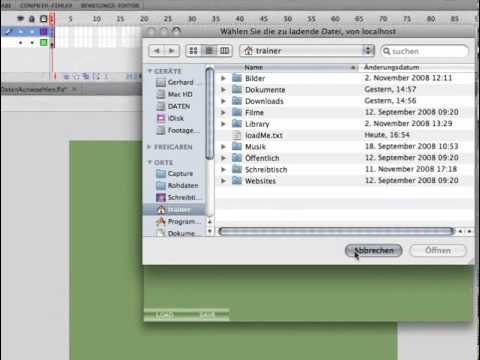
Inhalt
- Anweisungen
- Speichern Sie Adobe Flashplayer-Dateien mit Firefox
- Speichern Sie Adobe Flashplayer-Dateien mit dem Internet Explorer
- Wie
Adobe Flashplayer 10-Dateien werden in Onlinespielen, Videodateien und Musikdateien verwendet. Flash-Daten werden auf einem Server gehostet, für den Zugriff auf eine Internetverbindung erforderlich ist. Wenn Sie die Flashplayer 10-Dateien auf Ihrem Computer speichern, können Sie Programme ausführen, die sie ohne Internetverbindung benötigen. Einige Flash-Spiele erfordern verschiedene Dateitypen und können ohne Quellcode nicht zu Hause ausgeführt werden.
Anweisungen

-
Öffnen Sie "Firefox" und rufen Sie eine Website auf, die Flashplayer verwendet, um zu speichern, was Sie möchten. Warten Sie, bis Flash vollständig aufgeladen ist.
-
Klicken Sie auf das Menü "Extras" und wählen Sie "Seiteneigenschaften". Wählen Sie die Registerkarte "Medien" und ziehen Sie die Liste der Dateien herunter. Suchen Sie nach Dateien, die mit ".swf" oder ".flv" enden. Klicken Sie auf die Datei und bestätigen Sie, dass es sich um den Typ "Flash" handelt.
-
Klicken Sie im Fenster auf "Speichern unter ..." und wählen Sie den Ort, an dem Sie Ihre Flashplayer-Dateien speichern möchten. Benennen Sie die Datei wie gewünscht um, ändern Sie einfach nicht die Erweiterung.
-
Trennen Sie Ihren Computer vom Internet. Suchen Sie nach einer der von Ihnen gespeicherten Adobe Flashplayer 10-Dateien, und doppelklicken Sie darauf. Wenn sich Firefox nicht mit Firefox öffnen lässt, klicken Sie mit der rechten Maustaste darauf, gehen Sie auf "Öffnen mit" und wählen Sie den Browser aus. Die Datei wird geladen und funktioniert genau wie wenn Sie online waren.
-
Wenn Sie sich nicht erinnern, wo Sie die Flash-Dateien gespeichert haben, geben Sie in die Adressleiste Ihres Firefox "about: cache" ein. Klicken Sie auf "Cache-Einträge auflisten" und durchsuchen Sie die Liste nach ".flv" - oder ".swf" -Dateien. Wählen Sie die zu öffnenden Dateien aus und speichern Sie sie mit dem Befehl "Seiteninfo".
Speichern Sie Adobe Flashplayer-Dateien mit Firefox
-
Stellen Sie eine Verbindung zum Internet her und öffnen Sie "Internet Explorer". Klicken Sie auf "Extras" und wählen Sie "Internetoptionen".
-
Öffnen Sie die Registerkarte "Allgemein", klicken Sie auf "Einstellungen" und suchen Sie nach "Temporäre Internetdateien". Klicken Sie auf die Schaltfläche "Dateien anzeigen".
-
Ordnen Sie die Liste alphabetisch an, indem Sie auf die Registerkarte "Internetadresse" klicken. Suchen Sie nach der Site, die die Flashplayer-Datei enthält, die Sie herunterladen möchten. Suchen Sie die Dateien, die auf ".flv" oder ".swf" enden, klicken Sie mit der rechten Maustaste darauf und wählen Sie "Kopieren".
-
Öffnet eine neue Navigationsseite. Fügen Sie die Adresse der Flash-Datei ein und drücken Sie "Enter". Wenn die Seite den Download nicht automatisch öffnet, klicken Sie im Menü "Datei" auf "Speichern unter ...".
Speichern Sie Adobe Flashplayer-Dateien mit dem Internet Explorer
Wie
- Adobe Flashplayer 10-Dateien können mit jedem Browser verwendet werden, auf dem Flashplayer installiert ist.
- Opera und Chrome können Flash-Dateien auf die gleiche Weise wie in Internet Explorer herunterladen, indem sie den Cache "Temporäre Dateien" öffnen und sie mit ".flv" oder ".swf" suchen.
- Wenn es sich bei der Flash-Datei um einen Film handelt, wird sie auch mit Ihrem Media Player geöffnet.